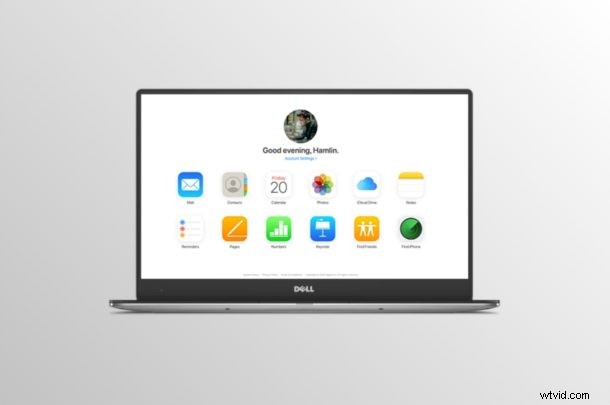
Smazali jste omylem některé ze svých fotek nebo videí z iPhonu nebo iPadu? Pokud používáte iCloud a fotografie byly smazány za posledních 30 dní, můžete smazané obrázky na webu iCloud společnosti Apple snadno obnovit z jakéhokoli zařízení, které má webový prohlížeč.
Apple iCloud je zabudován do zařízení iOS, iPadOS a macOS, aby poskytoval bezproblémové cloudové úložiště. Pokud využijete iCloud k bezpečnému ukládání fotek, videí a dalších dat na cloudových serverech společnosti Apple, všechny změny, které provedete na jednom ze svých zařízení Apple, se během několika sekund automaticky synchronizují se všemi ostatními zařízeními. Je to docela pohodlné, když vstoupíte do ekosystému, ačkoli mnoho uživatelů zjistí, že musí zaplatit za vyšší úrovně úložiště, aby mohli naplno využívat prostředí iCloud.
Ale jste tu pro určitý účel, takže pokud se chcete dozvědět, jak můžete obnovit všechny své ztracené fotografie, čtěte dál. Podrobně vám popíšeme, jak můžete obnovit smazané fotografie a videa na iCloud.com. Pokud jste již obeznámeni se stahováním fotografií z iCloudu, možná již máte určité znalosti o tomto typu procesu, ale začněme bez ohledu na to.
Jak obnovit smazané fotografie a videa na iCloud.com
Abyste mohli obnovit ztracená data, musíte mít na svých zařízeních povolené Fotky na iCloudu. Webové stránky iCloud společnosti Apple jsou snadno přístupné z jakéhokoli zařízení s webovým prohlížečem, takže nezáleží na tom, zda používáte PC, Mac nebo Android. Nyní se bez dalších okolků podíváme na kroky.
- Spusťte libovolný webový prohlížeč a přejděte na iCloud.com. Nyní zadejte své Apple ID a heslo a kliknutím na ikonu „šipky“ se přihlaste k iCloudu pomocí svého účtu Apple.
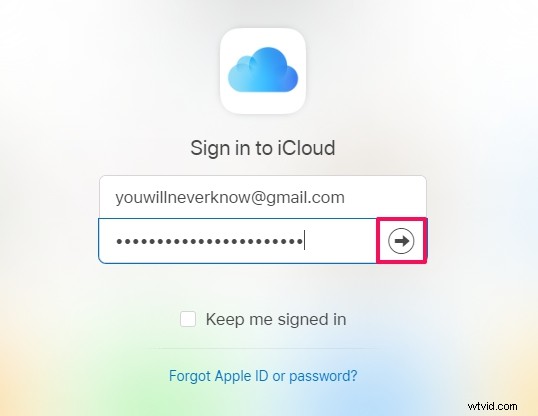
- Dostanete se na domovskou stránku iCloud. Jednoduše klikněte na „Fotografie“, jak je znázorněno na snímku obrazovky níže.
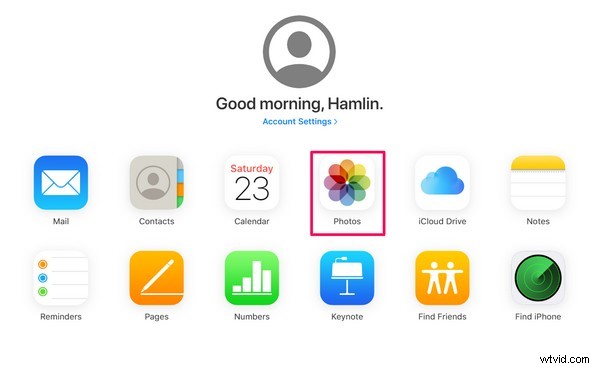
- Nyní klikněte na „Nedávno smazáno“ umístěné pod Knihovnou v levém podokně.
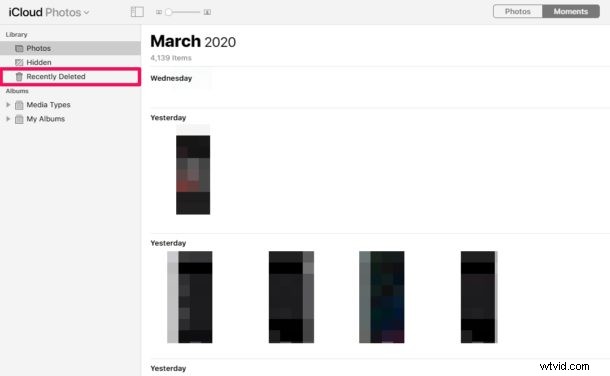
- Zde uvidíte všechny fotky a videa, které byly smazány z jednoho z vašich zařízení Apple za posledních 30 dní. Nyní jednoduše vyberte všechny fotografie, které chcete obnovit, přetažením a podržením levého tlačítka myši. Případně můžete vybrat více fotografií podržením Ctrl a kliknutím levým tlačítkem. Až budete s výběrem hotovi, klikněte na „Obnovit“ umístěné vpravo nahoře, jak je znázorněno níže.
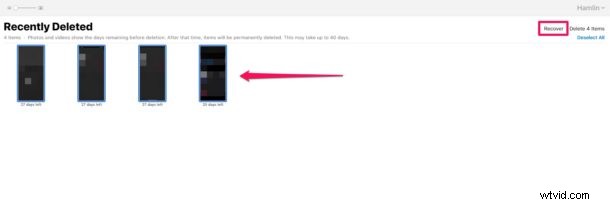
Toto jsou v podstatě všechny nezbytné kroky, které musíte provést, abyste mohli rychle obnovit všechny své nedávno smazané fotografie a videa z iCloud.com.
Jakmile obnovíte fotografie pomocí iCloud.com, začnou se vaše fotografie zobrazovat na všech vašich zařízeních Apple. Je to proto, že všechny změny, které provedete na iCloudu, se automaticky synchronizují na všech vašich zařízeních, takže tento postup je velmi pohodlný.
Kromě obnovy smazaných fotografií vám web Apple iCloud také umožňuje obnovit kontakty, soubory a dokumenty z iCloud Drive a také záložky Safari. Je však třeba poznamenat, že tyto funkce pro obnovu dat nelze získat z mobilního prohlížeče. Můžete však zkusit tento tip a přihlásit se na iCloud.com ze starších modelů iPhonu (nebo Androidu) tak, že si vyžádáte stránku pro počítače.
Opět stojí za to mít na paměti, že nebudete moci obnovit fotky a videa, které byly smazány před více než 30 dny, protože album Nedávno smazané automaticky odstraní média stará 30 dní.
A také stojí za to připomenout, že tato funkce vyžaduje použití a povolení iCloud Photos. Pokud nejste obeznámeni, můžete na iPhonu a iPadu nebo Macu povolit Fotky na iCloudu.
Jak již bylo řečeno, pokud nepoužíváte službu iCloud společnosti Apple k ukládání své knihovny fotografií online, můžete stále snadno obnovit své nedávno smazané fotografie a videa přímo z aplikace Fotky na vašem zařízení iOS.
Podařilo se vám obnovit všechny fotografie a videa, které jste omylem smazali? Budete používat web Apple iCloud ke snadnému obnovení ztracených fotografií, videí nebo dat, jako jsou kontakty, záložky a další soubory? Dejte nám vědět své myšlenky a názory v sekci komentářů níže.
